Рекламное объявление
 Существует множество способов управления несколькими учетными записями пользователей. Недавно я исследовал 4 способа одновременного управления несколькими учетными записями Gmail 4 способа одновременного управления несколькими учетными записями GmailУ многих из нас есть несколько учетных записей Gmail для отделения личной электронной почты от работы и проектов. Тем не менее, жизнь редко бывает линейной, и мы часто находимся между разными учетными записями. Как ты... Подробнее . По-видимому, я пренебрег еще несколькими методами, которые не только работают с вашими учетными записями Google, но и с любыми учетными записями пользователей, которые управляют входом в систему с помощью файлов cookie. Кроме того, Google недавно обновил функцию множественного входа.
Существует множество способов управления несколькими учетными записями пользователей. Недавно я исследовал 4 способа одновременного управления несколькими учетными записями Gmail 4 способа одновременного управления несколькими учетными записями GmailУ многих из нас есть несколько учетных записей Gmail для отделения личной электронной почты от работы и проектов. Тем не менее, жизнь редко бывает линейной, и мы часто находимся между разными учетными записями. Как ты... Подробнее . По-видимому, я пренебрег еще несколькими методами, которые не только работают с вашими учетными записями Google, но и с любыми учетными записями пользователей, которые управляют входом в систему с помощью файлов cookie. Кроме того, Google недавно обновил функцию множественного входа.
Эта статья познакомит вас с несколькими дополнительными методами.
Повторное посещение функции многократного входа в Google
Один из самых простых способов переключения между несколькими учетными записями Google, функция множественного входа Google, получил обновление вскоре после
моя предыдущая статья 4 способа одновременного управления несколькими учетными записями GmailУ многих из нас есть несколько учетных записей Gmail для отделения личной электронной почты от работы и проектов. Тем не менее, жизнь редко бывает линейной, и мы часто находимся между разными учетными записями. Как ты... Подробнее был опубликован. Функция множественного входа Google позволяет вам получать доступ к Gmail и другим поддерживаемым службам Google с помощью до 10 различных учетных записей в одном браузере.До пересмотра эту функцию нужно было включать отдельно для каждой учетной записи, что делало ее немного громоздкой в настройке. Теперь множественный вход по умолчанию включен, что делает настройку более удобной. Вот краткий обзор того, как его настроить:
- Войдите в учетную запись Google, которую вы хотите сделать по умолчанию.
- В правом верхнем углу нажмите ваш адрес электронной почты.
- В раскрывающемся меню нажмите Добавить аккаунт.
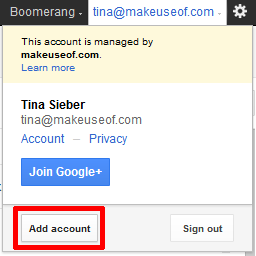
- Нажатие кнопки Добавить аккаунт откроется новая вкладка или окно, где вы можете войти в свою дополнительную учетную запись.
- Повторите эту процедуру, чтобы добавить все дополнительные учетные записи, которые вы хотите использовать.
Ваши дополнительные учетные записи будут отображаться в виде списка в раскрывающемся меню, показанном выше. Вы можете использовать список для переключения между учетными записями. Однако обратите внимание, что множественный вход не работает для всех продуктов Google. Кроме того, выход из одной учетной записи будет автоматически выходить из всех других учетных записей.
Более того, когда вы входите в свою учетную запись с помощью другого браузера, или на другом компьютере, или если вы удаляете свой куки-файлы браузера, вам необходимо снова настроить множественный вход, так как Google использует куки-файлы для запоминания ваших учетных записей. добавлено.
Более подробную информацию можно найти на Страница поддержки Google для многократного входа.
Хром Инкогнито
в предыдущий пост на эту тему 4 способа одновременного управления несколькими учетными записями GmailУ многих из нас есть несколько учетных записей Gmail для отделения личной электронной почты от работы и проектов. Тем не менее, жизнь редко бывает линейной, и мы часто находимся между разными учетными записями. Как ты... Подробнее Я показал вам, как настроить несколько профилей в Chrome для переключения между различными учетными записями Gmail. Более быстрый способ переключения между двумя учетными записями Google, который не требует настройки, заключается в использовании окна Incognito в Google Chrome. Чтобы открыть окно инкогнито, используйте сочетание клавиш [CTRL] + [SHIFT] + [N] или нажмите значок гаечного ключа (вверху справа) и выберите Новое окно в режиме инкогнито.

Обратите внимание, что использование Chrome в режиме инкогнито работает только для одной дополнительной учетной записи. Если вы хотите переключаться между более, вы должны использовать другой метод.
Дополнительные советы и рекомендации по Google Incognito можно найти в следующих статьях:
- Как запустить Google Chrome в режиме инкогнито по умолчанию Как запустить Google Chrome в режиме инкогнито по умолчанию Подробнее
- Как просматривать конфиденциально в Chrome, не переходя полностью в инкогнито Как просматривать конфиденциально в Chrome, не переходя полностью в инкогнитоЯ - пользователь Google Chrome, и одной из особенностей, которые мне особенно нравятся в Chrome, является режим инкогнито. В режиме инкогнито открываемые веб-страницы и загружаемые файлы не будут записываться в ... Подробнее
- 4 Использование для просмотра в режиме конфиденциальности (Это не порно) 4 Использование для просмотра в режиме конфиденциальности (Это не порно) Подробнее
Firefox не предлагает режим инкогнито, который работает так же. Однако, если вы уже используете расширение IE Tab, знайте, что вы можете использовать его почти так же, как режим Google Incognito для входа во вторую учетную запись Google. Кстати, вкладка IE также доступна для Chrome. Тем не менее, есть много лучших решений для Firefox!
CookieSwap (Firefox) [Больше не доступно]
Расширение Firefox CookieSwap может помочь вам поменять куки, чтобы переключаться между несколькими профилями или учетными записями. Это работает для любой учетной записи пользователя, которая отслеживает входы через куки. После установки расширения оно появится в правом нижнем углу Firefox. Нажмите на нее, чтобы управлять своими профилями или переключиться на другой. Вы также можете удалить куки для текущего или всех профилей.
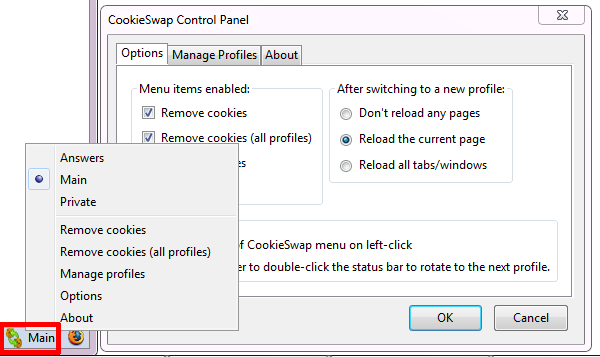
Эквивалент CookieSwap в Firefox в Chrome Поменяйте местами мои куки. После установки вы увидите Поменяйте местами мои куки значок в правом верхнем углу Chrome, рядом со значком гаечного ключа. Нажмите, чтобы управлять и переключаться между различными профилями.
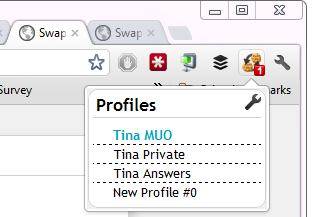
Multifox существовал задолго до того, как в Chrome появилась функция многократного входа, и он по сути делает то же самое. Когда у вас установлен Multifox, вы можете открыть новый профиль идентификации, нажав сочетание клавиш [CTRL] + [SHIFT] + [M] или пройдя через> Fire Fox > Новая вкладка > Новый профиль идентичности. В новом окне будет отображаться идентификационный номер в строке URL.
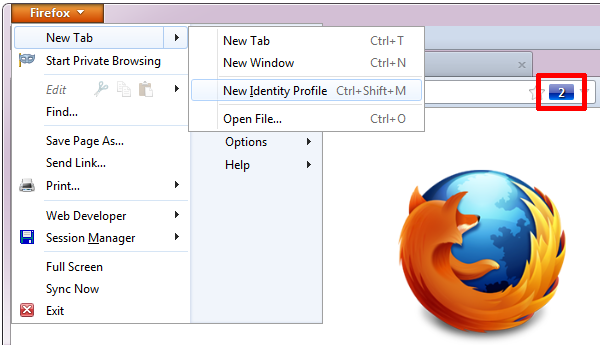
Ранее мы рассматривали Multifox в каталоге MakeUseOf.
И более
По словам наших читателей, еще один способ переключения между несколькими учетными записями Pokki. Однако это зависит от того, доступно ли приложение для соответствующей службы (Facebook или Gmail). В целом, я нашел этот метод немного надуманным и не стоит усилий, если вы уже не используете Pokki. Мы написали об этом здесь: Pokki выводит приложения в стиле смартфонов на панель инструментов Windows 7 Pokki выводит приложения в стиле смартфонов на панель инструментов Windows 7Добавьте простые, производительные приложения на панель задач Windows 7. Pokki предоставляет соответствующую информацию одним щелчком мыши, а затем возвращается к вашему рабочему процессу. Эта программа, которая интегрируется в панель задач Windows 7, дает вам только это ... Подробнее
Какие еще методы вы используете для переключения между несколькими учетными записями пользователей в Google и других местах? Дайте нам знать, что мы упускаем!
Кредит изображения: Значок группы пользователей через Shutterstock
Тина пишет о потребительских технологиях уже более десяти лет. Она имеет докторскую степень в области естественных наук, диплом из Германии и степень магистра из Швеции. Ее аналитический опыт помог ей стать выдающимся журналистом-технологом в MakeUseOf, где она сейчас руководит исследованиями и операциями с ключевыми словами.